|
|
 |
|
Oggetto: FastStone Photo Resizer 2.8 |  |
|
Autore:
redazione4u ::
Inviato:
Mar 20 Gen, 2009 11:02 pm |
 |
1. BATCH CONVERT
Sulla sinistra sono presenti i classici box di dialogo (casella a discesa per l’albero delle cartelle, pulsanti per le modalità di visualizzazione dei files e casella a discesa per la scelta del filtro di visualizzazione).
Sulla destra troviamo un box dove andranno a finire i file che vorremo elaborare (basta sceglierli dal box di sinistra e usare i pulsanti in mezzo per confermare).
Nell’ordine abbiamo
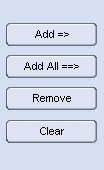
Add: per la selezione singola o mirata dei file da elaborare
Add All: per la selezione in un colpo solo di tutta la cartella
Remove: per la rimozione singola o mirata di un file dal box di destra
Clear: per la rimozione in un colpo solo di tutti i file dal box di destra
Volendo possiamo anche cliccare e trascinare i file dal box di sinistra a quello di destra.
La casella a discesa OUTUP FORMAT

ci permette di scegliere il formato di salvataggio del file elaborato tra:
•JPG
•BMP
•GIF
•PNG
•JPEG2000
•TIFF
Ognuno di questi formati ha una serie di parametri sui quali è possibile intervenire, basta selezionare il formato desiderato e cliccare sul pulsante SETTINGS, presente immediatamente a fianco della casella.
Ecco le finestre di dialogo per ognuno dei formati disponibili:
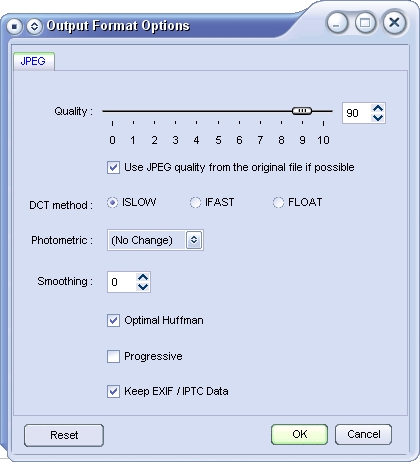
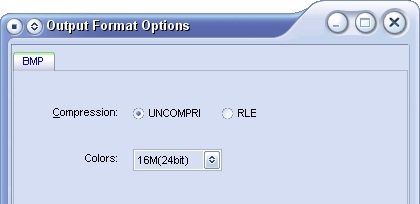
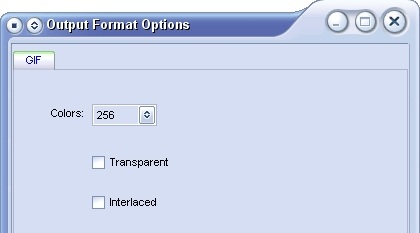
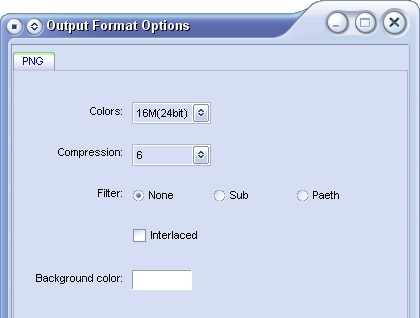
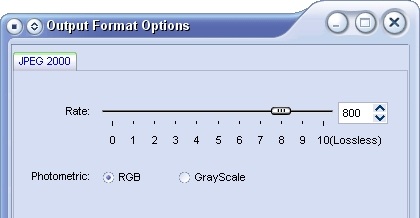
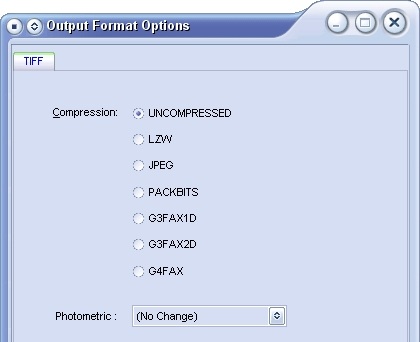
OUTPUT FOLDER è la cartella dove decideremo di memorizzare i nostri lavori.
Nel caso non la si selezioni i file verranno salvati nella cartella di origine, quindi occhio alle sovrascritture.

Ed ora l’ultimo blocco di opzioni:
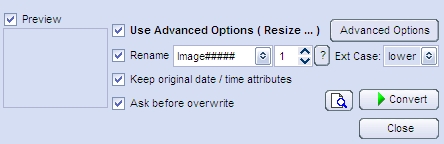
Preview è un piccolo box dove verrà visualizzata un’anteprima del file selezionato.
Può servire se la modalità di visualizzazione è settata su lista o icona, diventa ininfluente se decidiamo di visualizzare i thumbnail.
Rename serve per una rinomina veloce senza passare dalla scheda di rinomina.
Se selezionata, permette tutta una serie di modifiche mediante maschera sul nome del file di destinazione, compreso un contatore progressivo e la possibilità di portare le lettere tutte in minuscolo o maiuscolo.
Il punto interrogativo visualizzerà un piccolo memorandum sulle possibili variabili a disposizione.
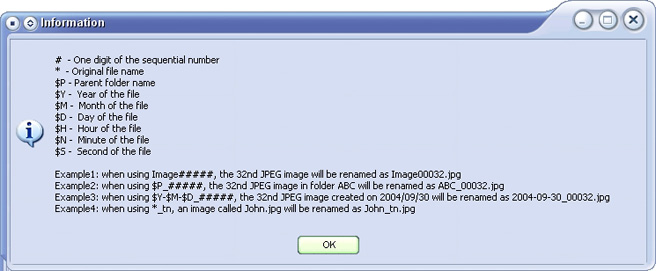
Keep original date/time attributes lascia inalterate data e ora nel file di destinazione.
Comodo nel caso si voglia catalogare cronologicamente anche i file modificati.
Ask before overwrite: ti chiede il permesso di sovrascrivere un file destinazione già esistente. |
 |
|
|
